安全模式下还原系统的方法 安全模式下如何还原电脑系统
更新时间:2023-10-23 15:48:07作者:yang
安全模式下还原系统的方法,在日常使用电脑的过程中,我们时常会遇到各种问题,其中最常见的就是系统崩溃或遭受病毒攻击,为了解决这些问题,安全模式下还原系统成为了一种常用的方法。安全模式是一种特殊的启动模式,它可以让我们在系统受损或感染病毒时仍然可以进入系统,并进行一些必要的修复操作。而还原系统则是通过恢复到先前的状态来解决问题的方式。在安全模式下如何还原电脑系统呢?接下来我们将详细介绍这个方法,帮助大家更好地应对电脑系统问题。
详细方法如下:
1、开机或重启电脑时按住f8键不放,然后进入系统启动菜单,选择安全模式登陆即可进入。

2、进入安全模式后。按顺序依次点击“开始”→“所有程序”→“附件”→“系统工具”→“系统还原”。
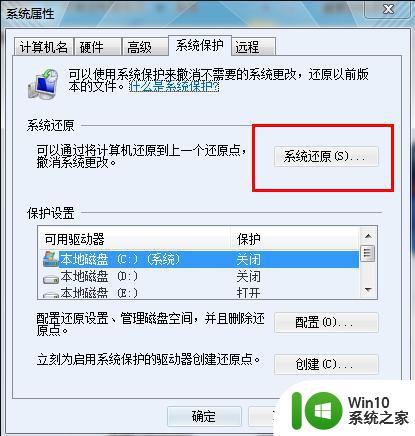
3、然后选择最近手动设置过的还原点以及其他自动的还原点都可以。但是最好下一步之前点击“扫描受影响的程序”按钮。
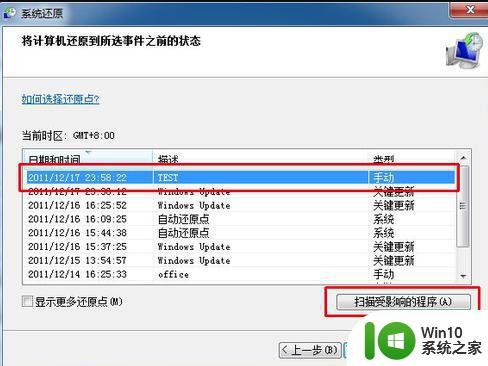
以上是安全模式下还原系统的所有方法,如果遇到这种情况,您可以按照以上步骤解决问题,非常简单快速。
安全模式下还原系统的方法 安全模式下如何还原电脑系统相关教程
- 安全模式下一键还原的方法 安全模式下如何进行系统还原
- win8.1系统如何进入安全模式 win8.1系统安全模式进入方法
- 地下城解除安全模式人脸识别不匹配如何解决 地下城解除安全模式人脸识别失败原因分析
- 电脑进安全模式蓝屏0x0000007B如何解决 电脑进入安全模式后出现蓝屏0x0000007B的原因及解决方法
- 台式电脑怎么一键还原系统 台式电脑如何一键还原
- win8.1旗舰版系统开机进入安全模式的方法 win8.1旗舰版系统如何进入安全模式
- hp进入安全模式的方法 惠普笔记本电脑xp系统怎么进入安全模式
- win8进入安全系统的方法 win8安全模式怎么进入
- 什么是安全模式?安全模式有什么用 安全模式是指什么
- xp进入安全模式的方法 Windows XP如何在开机时进入安全模式
- win8.1进入安全模式的方法 Windows8.1如何在开机时进入安全模式
- 如何解决电脑更新系统出错的问题 电脑更新系统出错后如何安全还原系统
- U盘装机提示Error 15:File Not Found怎么解决 U盘装机Error 15怎么解决
- 无线网络手机能连上电脑连不上怎么办 无线网络手机连接电脑失败怎么解决
- 酷我音乐电脑版怎么取消边听歌变缓存 酷我音乐电脑版取消边听歌功能步骤
- 设置电脑ip提示出现了一个意外怎么解决 电脑IP设置出现意外怎么办
电脑教程推荐
- 1 w8系统运行程序提示msg:xxxx.exe–无法找到入口的解决方法 w8系统无法找到入口程序解决方法
- 2 雷电模拟器游戏中心打不开一直加载中怎么解决 雷电模拟器游戏中心无法打开怎么办
- 3 如何使用disk genius调整分区大小c盘 Disk Genius如何调整C盘分区大小
- 4 清除xp系统操作记录保护隐私安全的方法 如何清除Windows XP系统中的操作记录以保护隐私安全
- 5 u盘需要提供管理员权限才能复制到文件夹怎么办 u盘复制文件夹需要管理员权限
- 6 华硕P8H61-M PLUS主板bios设置u盘启动的步骤图解 华硕P8H61-M PLUS主板bios设置u盘启动方法步骤图解
- 7 无法打开这个应用请与你的系统管理员联系怎么办 应用打不开怎么处理
- 8 华擎主板设置bios的方法 华擎主板bios设置教程
- 9 笔记本无法正常启动您的电脑oxc0000001修复方法 笔记本电脑启动错误oxc0000001解决方法
- 10 U盘盘符不显示时打开U盘的技巧 U盘插入电脑后没反应怎么办
win10系统推荐
- 1 番茄家园ghost win10 32位官方最新版下载v2023.12
- 2 萝卜家园ghost win10 32位安装稳定版下载v2023.12
- 3 电脑公司ghost win10 64位专业免激活版v2023.12
- 4 番茄家园ghost win10 32位旗舰破解版v2023.12
- 5 索尼笔记本ghost win10 64位原版正式版v2023.12
- 6 系统之家ghost win10 64位u盘家庭版v2023.12
- 7 电脑公司ghost win10 64位官方破解版v2023.12
- 8 系统之家windows10 64位原版安装版v2023.12
- 9 深度技术ghost win10 64位极速稳定版v2023.12
- 10 雨林木风ghost win10 64位专业旗舰版v2023.12